Windows系统安装打印机的详细指南
安装打印机可能是许多用户在使用电脑时的常见需求。无论是家庭还是办公室环境,打印机的安装和配置都至关重要。本文将详细介绍在Windows系统上安装打印机的步骤,帮助用户轻松完成设置,确保打印机正常工作。
1. 连接打印机到电脑
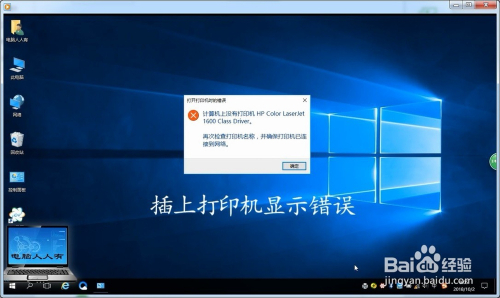
首先,确保打印机已正确连接到电脑。打印机可以通过USB数据线直接连接到电脑,也可以通过无线网络连接。对于有线连接,只需将打印机的USB端口插入电脑的USB端口即可。如果是无线打印机,可能需要先将打印机与同一网络连接,再进行后续设置。
2. 打开Windows的打印机设置
在Windows系统中,打开“设置”(可以通过点击开始菜单,选择“设置”图标)。在设置界面中,找到并点击“蓝牙和其他设备”选项,然后选择“打印机和扫描仪”选项。
3. 添加打印机或扫描仪
在打印机和扫描仪的界面中,点击“添加打印机或扫描仪”按钮。Windows系统会自动检测连接的打印机。如果检测到打印机,可以直接选择并点击“添加设备”。
4. 下载并安装打印机驱动程序
如果系统没有自动检测到打印机,可能需要手动安装驱动程序。点击“我手动添加无线打印机或扫描仪”或“我手动添加打印机或扫描仪”选项,然后按照提示输入打印机的IP地址或选择打印机型号。
在安装驱动程序时,可能需要从打印机制造商的官方网站下载最新的驱动程序。确保选择与打印机型号和Windows系统版本匹配的驱动程序,并按照安装向导完成安装。
5. 测试打印机
安装完成后,可以通过打印测试页来验证打印机是否正常工作。在打印机设置界面中,找到已安装的打印机,点击“打印测试页”按钮。如果测试页成功打印,说明打印机已正确安装。
6. 高级设置
在打印机设置中,还可以进行一些高级设置,如设置默认打印机、调整打印偏好设置、管理打印队列等。这些设置可以帮助用户更高效地使用打印机。
7. 故障排除
如果在安装或使用过程中遇到问题,可以参考以下故障排除步骤:
- 确保打印机已正确连接到电源,并且电源指示灯正常亮起。
- 检查打印机和电脑是否在同一网络下(适用于无线打印机)。
- 确保打印机驱动程序已正确安装,并且与打印机型号匹配。
- 如果问题仍未解决,可以尝试回滚打印机驱动程序或重新安装驱动程序。
总结
安装打印机虽然看似简单,但如果没有正确操作,可能会导致打印机无法正常工作。通过以上步骤,用户可以在Windows系统上轻松安装和配置打印机,确保打印任务顺利完成。如果遇到问题,不要慌张,按照故障排除步骤逐一检查,通常可以解决问题。希望本文能帮助用户顺利完成打印机的安装和配置,提升工作效率和生活便利性。





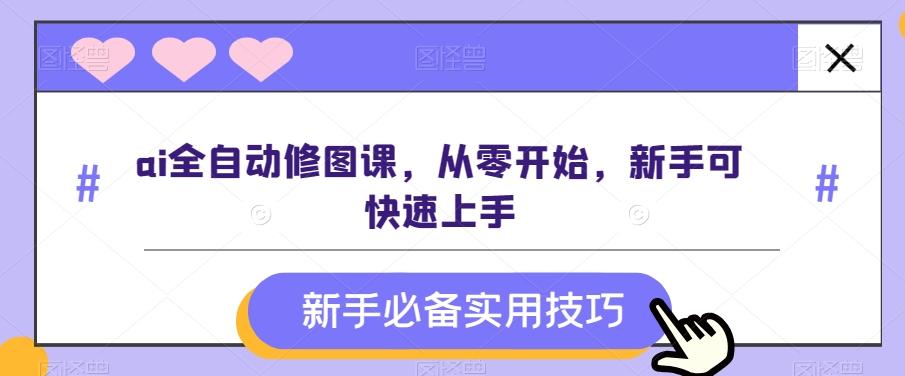


















暂无评论内容